设置dlink路由器密码的方法
发布时间:2024-05-19 文章来源:xp下载站 浏览:
| 网络技术是从1990年代中期发展起来的新技术,它把互联网上分散的资源融为有机整体,实现资源的全面共享和有机协作,使人们能够透明地使用资源的整体能力并按需获取信息。资源包括高性能计算机、存储资源、数据资源、信息资源、知识资源、专家资源、大型数据库、网络、传感器等。 当前的互联网只限于信息共享,网络则被认为是互联网发展的第三阶段。 如何设置dlink路由器密码?在现代社会,通信系统的暂时瘫痪都会引起巨大的损失。因此高可用性是设计通信设备时必须要考虑的一个关键方面。 为了满足高可用性的要求,核心路由器应该支持系统运行时的设备板的插入和拔出,支持在不关闭系统和操作员干预尽可能少的情况下的系统重组和恢复,支持对故障的隔离。下面就由学识网小编来给大家说说如何设置dlink路由器密码吧,欢迎大家前来阅读! 如何设置dlink路由器密码 【设置路由器密码】 1、进入路由器: 打开浏览器,在地址栏输入192.168.1.1(一般路由器地址是这个或者查看路由器背面的登录信息)进路由-输入用户名,密码 ,(默认一般是admin)。 2、点击:系统工具--登陆口令--修改---保存。 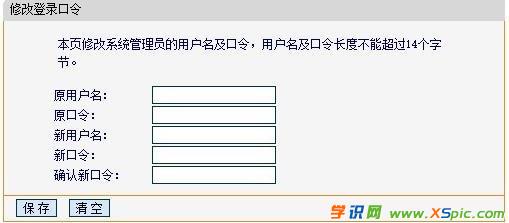 1、打开浏览器,在地址栏输入192.168.1.1(一般路由器地址是这个或者查看路由器背面的登录信息)进路由-输入用户名,密码 ,(默认一般是admin)。 2、无线设置--无线安全设置--选择【WPA-PSK/WPA2-PSK】。 ①、认证类型:自动。 ②、加密算法:AES。 ③、PSK密码就是无线密码。设置成需要的密码。 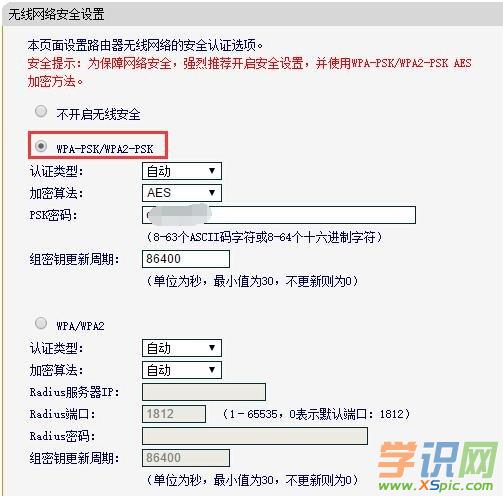 本文地址:http://www.xspic.com/diannao/luyouqimima/1692464.htm 以上内容来自互联网,请自行判断内容的正确性。若本站收录的信息无意侵犯了贵司版权,请给我们来信(xspiccom@163.com),我们会及时处理和回复,谢谢. 网络的神奇作用吸引着越来越多的用户加入其中,正因如此,网络的承受能力也面临着越来越严峻的考验―从硬件上、软件上、所用标准上......,各项技术都需要适时应势,对应发展,这正是网络迅速走向进步的催化剂。 |
本文章关键词: 设置dlink路由器密码的方法
相关文章
上一篇:bt3如何破解路由器密码
本类教程排行
系统热门教程
本热门系统总排行

